估计有的用户还不了解excel和word相互怎么相互转换的操作,下文经验啦就excel和word相互进行相互转换的方法,希望对你们有所帮助哦 。
excel和word相互进行相互转换的方法

用Excel编辑好个人的简历表,然后点击“文件”→“另存为web页” 。web页就是网页文件,在“保存选项”处把“保存整个工作簿教师个人简历范文”调整excel库存表格模板成“选择:工作表”,把默认文件名“page.htm”根据实际情况改成你所需要的名字,如:“工作表.htm”,再点击“保存” 。注意,在改名时绝对不可以把后面的.htm去掉,只要改“ 。”前面的部分就可以了 。
找到刚才保存好的“工作表.htm” , 如果你所安装的操作系统是WindowsXP或Windows2000,可以在文件上面直接点击鼠标右键,选择“打开方式”最下面的“打开程序”选项,在列表中找到“Word”,选中并确定 。
用Word程序打开转换后的简历表格模板文件后,不要做任何编辑操作,直接点击“文件”→“另存为”,把文件名改成“工作表Word版”,把保存类型选成“Word文档”,再点击“保存”即可 。
现在再打开刚才保存的“工作表word版”文件看看,是不是转换得很完美呢?
将在Word中制作好的表格转换成Excel表格,是一件看似很普通的工作 。
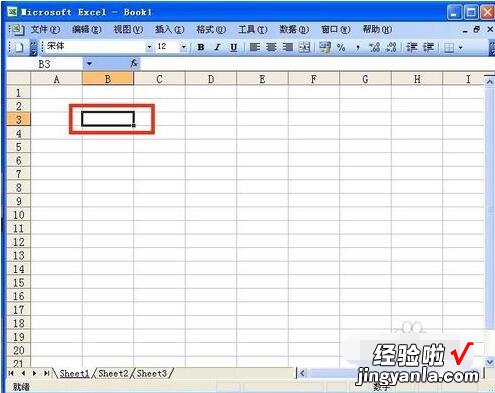
例如,一份已经在Word中编辑好价格表,需要以Excel表格形式报出 。
一般说来 , 只要将Word表格整体选中,复制到剪贴板上后,打开一个Excel工作薄 , 在一张新工作表上,选中A1单元,然后,粘贴即可 。《毕业生个人简历模板》
但是,如果Word表格的单元格中 , 有多段文字,用上述方法转换会出问题 。即,《毕业生个人简历范文》
Word表格粘贴到Excel后 , 有多段文字的单元格,会显示出是 , 有多个单元格组成的,仅仅是它们之间的单元格框线“隐藏”(视图上显示灰色,不打印)了 。
更麻烦的是,那个单元格所在行的其它单元格,均为成为合并单元格 。原来Word表格的一行,在Excel中,“占用”了多行 。不但难看,且给编辑带来诸多不便 。
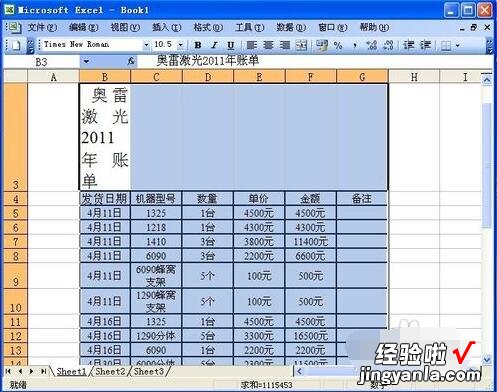
解决方法是:
第一步,在Word中 , 用“编辑”·“替换”命令,将所有单元格个人简历模板大全中的分段取消 。即,
在“查找和替换”对话框的“替换”选项卡上,“查找内容”框中输入(特殊字符)段落标记,且让“替换为”框中空白,然后单击“全部替换” 。
第二步,将Word表格整体选中,复制到剪贴板上后,打开一个Excel工作薄,在一张新工作表上 , 选中A1单元,然后,粘贴 。
第三步 , 在内容需要分段的单元格中,用快捷键-“Alt+Enter”分段 。
提示:不能在Excel中,采用合并单元格的方法 , 来解决问题 。因为,单元格合并后,只能保留 , 原位于左上方的那个单元格中的内容,其它单元格中的内容会被删除 。
【经验啦教你excel和word相互进行相互转换的方法】
以上就是经验啦给大家带来的全部内容,大家都学会了吗?
